
Peter Holmes
0
4341
249
Todos sabemos que Kodi es un gran centro de medios de código abierto, pero ¿sabías sobre la interfaz web de Kodi??
Esta característica es increíblemente útil pero no ampliamente conocida. Le permite controlar su sistema Kodi, buscar sus archivos y administrar listas de reproducción desde cualquier dispositivo conectado a su red.
Y en este artículo le mostraremos cómo usar la interfaz web de Kodi para controlar Kodi.
¿Qué es la interfaz web de Kodi??
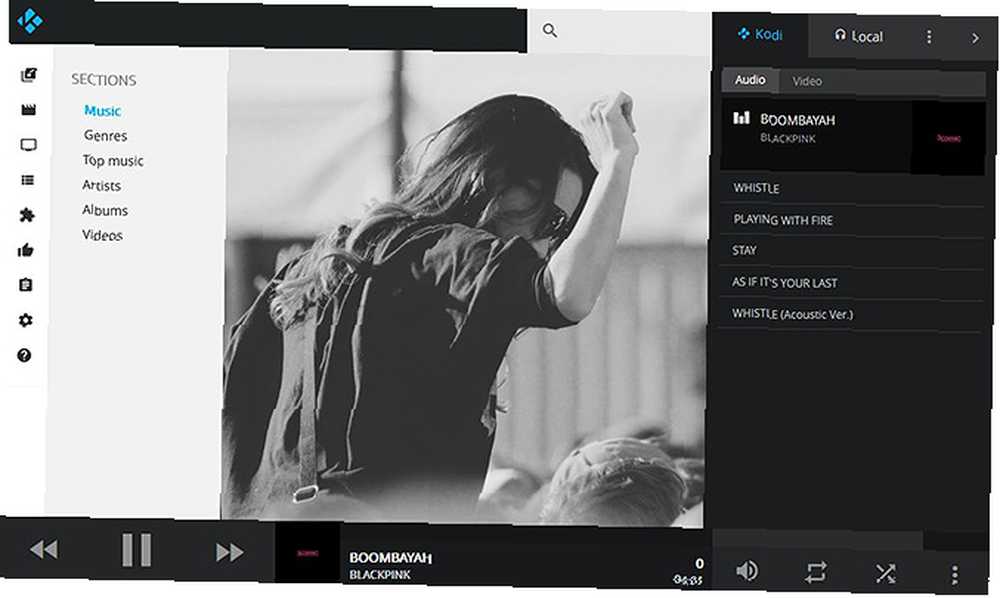
La interfaz web es una característica incorporada del centro de medios Kodi. Le permite controlar su sistema Kodi, ya sea desde el mismo dispositivo o uno diferente, a través de su navegador web.
Esto es útil de varias maneras..
Tal vez estás viendo Kodi en tu computadora y quieres poder controlarlo desde tu teléfono. Tal vez tienes Kodi instalado en tu PC y quieres usar tu teclado y mouse para configurar una lista de reproducción. (La mayoría de las máscaras, incluso las mejores máscaras de Kodi Las 8 mejores máscaras de Kodi y cómo instalarlas Las 8 mejores máscaras de Kodi y cómo instalarlas) La mejor manera de revisar su experiencia con Kodi es instalar una nueva máscara. Aquí están las mejores máscaras de Kodi. y cómo instalarlos., no están diseñados para el teclado y el mouse.) O tal vez estás organizando una fiesta y quieres que todos tus amigos puedan agregar pistas a una lista de reproducción. La interfaz web de Kodi le permite hacer todo esto y más..
¿Cómo instalo la interfaz web de Kodi??
La buena noticia es que la interfaz web llamada Chorus2 viene preinstalada con Kodi. No necesita descargar ningún archivo nuevo, ya que estará disponible automáticamente..
Sin embargo, debe habilitar la interfaz web de Kodi. Y aquí está cómo hacer eso:
- Abre Kodi
- Ir Configuraciones (haga clic en el icono de diente)
- Ir Servicios, luego a Controlar
- Encuentra el Permitir control remoto a través de HTTP alternar y configurarlo en En
- Opcionalmente, puedes establecer un nombre de usuario y contraseña aquí
- Asegurarse Puerto se establece en 8080 y interfaz web se establece en Interfaz web Kodi - Chorus2
- Asegúrese de que las casillas de verificación para Permitir el control remoto desde aplicaciones en este sistema y Habilite el control remoto desde aplicaciones en otros sistemas ambos están configurados en En
Ahora la interfaz web está activa. Si va a utilizar la interfaz web con amigos, o si le preocupa la seguridad, es una buena idea establecer un nombre de usuario y contraseña. Esto evitará que cualquier persona acceda a su sistema Kodi sin autorización..
¿Cómo accedo a la interfaz web de Kodi??
Acceder a la interfaz web de Kodi es simple. Si está utilizando la interfaz en el mismo dispositivo en el que está instalado Kodi, simplemente abra su navegador web. Luego escribe localhost: 8080 en la barra de direcciones. Esto abrirá la interfaz web.
Para acceder a la interfaz web de Kodi desde un dispositivo diferente en su red, necesitará conocer la dirección IP de su dispositivo Kodi. Para descubrir esto, abre Kodi y ve a Configuraciones. Luego ve a Información del sistema y mira en el Resumen lengüeta. Verás una nota con el dirección IP. Será algo como 192.168.1.4.
Ahora conoce la dirección IP de su dispositivo Kodi, conecte su otro dispositivo a la red a través de Wi-Fi, luego ingrese la dirección IP del dispositivo Kodi seguido de : 8080. Por ejemplo, ingresarías 192.168.1.4:8080 en la barra de direcciones de su navegador web. Ahora verá la interfaz web de Kodi y podrá controlar Kodi desde su otro dispositivo.
Si desea que sus amigos puedan acceder a la interfaz web en sus teléfonos, pídales que se conecten a su Wi-Fi y luego pídales que vayan a la dirección IP más: 8080 en su navegador web. Ahora también pueden controlar a Kodi.
¿Qué puedo hacer con la interfaz web de Kodi??
Entonces, ahora que sabe cómo instalar y acceder a la interfaz web de Kodi, ¿se preguntará qué puede hacer realmente con ella? Aquí hay cinco cosas para comenzar ...
1. Úselo como control remoto
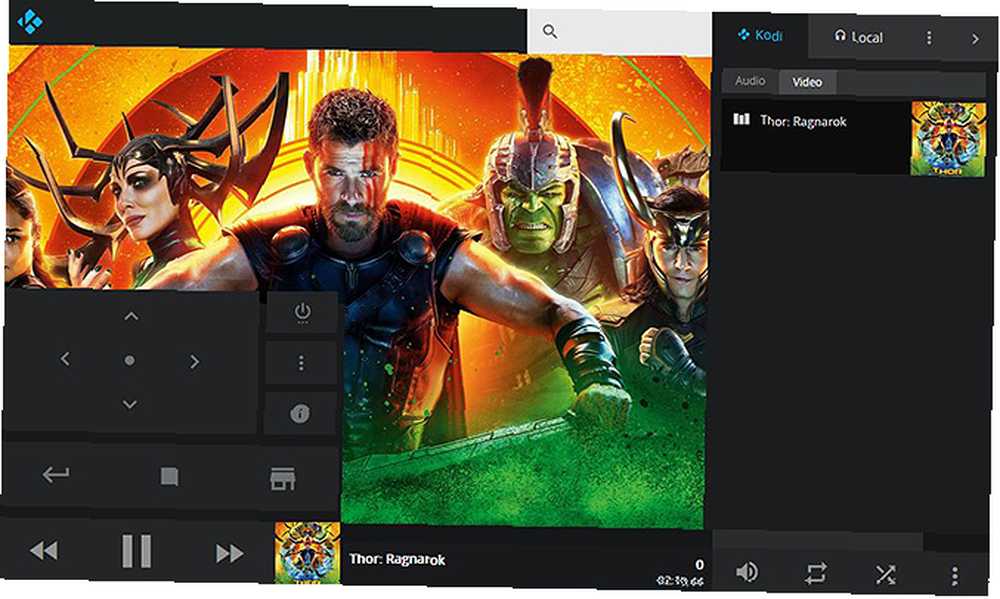
Para los controles básicos que usan la interfaz web, puede reproducir / pausar, saltar hacia adelante y hacia atrás usando los iconos en la parte inferior de la pantalla. También puede ajustar el volumen y activar repetir o mezclar.
Pero también puede usar la interfaz web como un control remoto completo. Para activar el control remoto completo, mire la barra negra en la parte inferior de la interfaz web. Verás una pequeña versión de la obra de arte para la película, programa de TV o álbum que estás reproduciendo.. Haga clic en esta obra de arte.
Esto muestra un panel de control remoto. Desde aquí, puede usar los botones en pantalla para activar los botones de navegación en 4 direcciones, detener, regresar, inicio, información y menú contextual..
Para conocer otras formas de controlar Kodi de forma remota, consulte nuestra lista de las mejores formas de controlar Kodi desde el sofá Remoto Kodi: Las 8 mejores formas de controlar Kodi desde el sofá Remoto Kodi: Las 8 mejores formas de controlar Kodi desde el sofá En este artículo Echamos un vistazo a todas las diferentes opciones disponibles para el control remoto Kodi. .
2. Úselo para administrar listas de reproducción
Una de las características más útiles de la interfaz web de Kodi es la capacidad de agregar archivos a una lista de reproducción y reordenar la lista de reproducción actual. La lista de reproducción actual aparece en el panel de la derecha en la interfaz web y puede arrastrar y soltar archivos para reordenarlos o presionar el botón X en el lado derecho para eliminarlos.
Además, hay un modo de fiesta para que usted y sus amigos puedan agregar canciones a una lista de reproducción.
3. Úselo para buscar a través de sus archivos Kodi
Puede buscar a través de todos sus diferentes tipos de archivos utilizando la interfaz web. En la parte superior de la interfaz hay un cuadro gris con un icono de lupa. Simplemente escriba su consulta de búsqueda en este cuadro.
Esto extraerá todos los archivos que coincidan con su consulta, incluidas películas, episodios de programas de televisión y canciones. Luego puede hacer clic en la ilustración para reproducir el archivo que desee.
4. Úselo para editar metadatos de archivo
Es un poco difícil usar un teclado y un mouse con Kodi, lo que hace que tareas como limpiar los metadatos de los archivos sean muy lentas. Pero puede hacerlo de forma rápida y sencilla utilizando la interfaz web.
Simplemente encuentre el archivo que desea editar, luego haga clic en el tres puntos en la esquina superior derecha de la obra de arte. Escoger Editar. Ahora puede escribir información como el título, artista, año, etc. y presionar Salvar.
5. Úselo para reproducir archivos en su dispositivo local
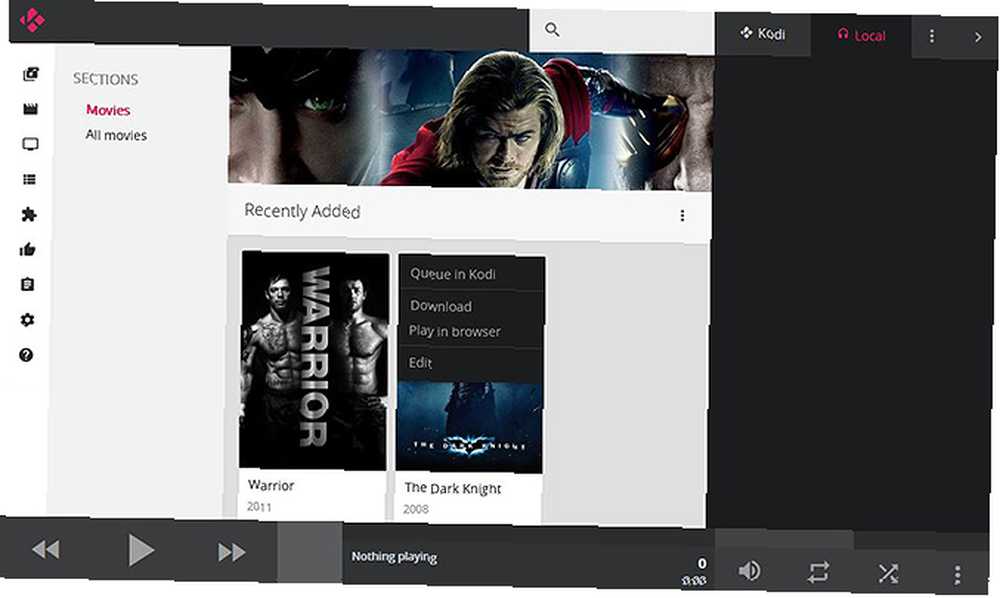
También hay una característica extra ordenada. Puede reproducir archivos de su biblioteca Kodi directamente en su teléfono u otro dispositivo. Cuando navega con la interfaz web de Kodi, puede hacer clic en tres puntos en la esquina superior derecha de un álbum o archivo de video. Entonces escoge Juega en el navegador.
Esto transmitirá el archivo desde su sistema Kodi a su dispositivo móvil. Es genial si quieres seguir viendo una película en la cama.
Otras características
Estas son solo algunas de las características de la interfaz web. También puede explorar sus complementos de Kodi, editar su configuración de Kodi, configurar grabaciones PVR y más. Como suele ser el caso con la tecnología, lo mejor es jugar con la interfaz web de Kodi para ver qué puede hacer..
Instale complementos de Kodi para obtener aún más de Kodi
Ahora que sabe cómo habilitar y usar la interfaz web de Kodi, usted y sus amigos pueden controlar su sistema Kodi. Puede crear y modificar listas de reproducción, además de editar sus archivos y reproducirlos en su navegador.
Para obtener aún más de Kodi, puede instalar complementos para obtener nuevas funciones. Para comenzar, aquí están los mejores complementos de Kodi que no sabía que necesitaba Los 20 mejores complementos de Kodi que no sabía que necesitaba Los 20 mejores complementos de Kodi que no sabía que necesitaba Aquí están los mejores complementos de Kodi que no sabías que necesitabas pero que deberías instalar ahora. .











